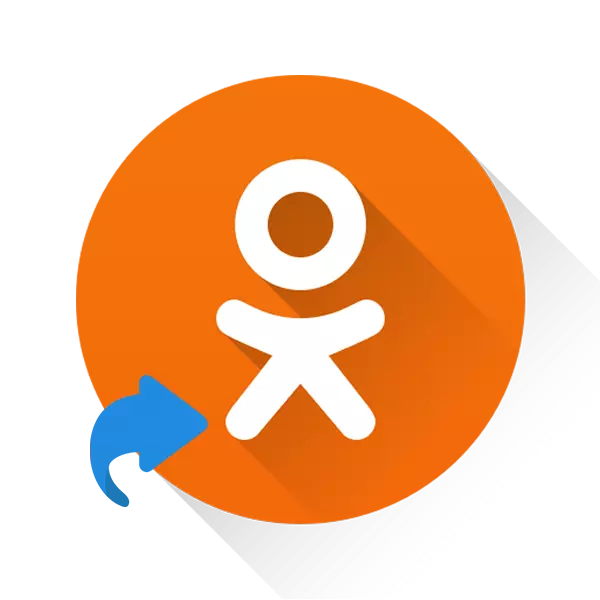
Er mwyn peidio â threulio amser ar lansiad y porwr ac agor cyd-ddisgyblion ynddo, gallwch greu eicon arbennig ar y "bwrdd gwaith", a fydd yn eich ailgyfeirio i'r safle hwn. Yn rhannol mae'n gyfleus iawn, ond nid bob amser.
Manteision creu gwefan label "bwrdd gwaith"
Os oes angen, gall y defnyddiwr greu ar y bwrdd gwaith neu mewn rhai ffolder y label nid yn unig ar ryw fath o raglen / ffeil ar y cyfrifiadur, ond hefyd i gyfeirio at y safle ar y rhyngrwyd. Er hwylustod, gellir gofyn i'r label unrhyw enw a dynodi ei ymddangosiad (ychwanegu eicon).Creu label o gyd-ddisgyblion
I ddechrau, fe'ch cynghorir i ddod o hyd i eicon dosbarth a'i lawrlwytho. Gallwch wneud hyn gan ddefnyddio unrhyw chwiliad am luniau ar y rhyngrwyd. Ystyriwch enghraifft ar Yandex. Cartinks:
- Ewch i'r peiriant chwilio a gyrru'r ymadrodd "odnoklassniki eicon."
- Bydd y chwiliad yn cynnig set o amrywiadau o'r eicon, ond mae ei angen arnoch yn y fformat ICO, mae'n ddymunol, maint bach (dim mwy na 50 y picsel) a bod yn sicr o gyfeiriadedd sgwâr. I dorri'r holl opsiynau amhriodol ar unwaith, defnyddiwch hidlwyr chwilio. Yn gyntaf, yn y "cyfeiriadedd", dewiswch sgwâr.
- Yn "Maint", nodwch yr opsiwn "bach" neu nodwch y maint eich hun.
- Dod o hyd i opsiynau nag nad yw'r maint yn fwy na gwerth 50 × 50. Ei weld yn y gornel dde isaf o'r opsiwn teils.
- Agorwch y teils priodol a'r dde-gliciwch ar y ddelwedd. O'r ddewislen cyd-destun, dewiswch "Cadw'r Ddelwedd fel ...".
- Bydd y "Explorer" yn agor, lle mae angen i chi nodi enw ar gyfer y llun a dewis y lle yr hoffech ei gadw.
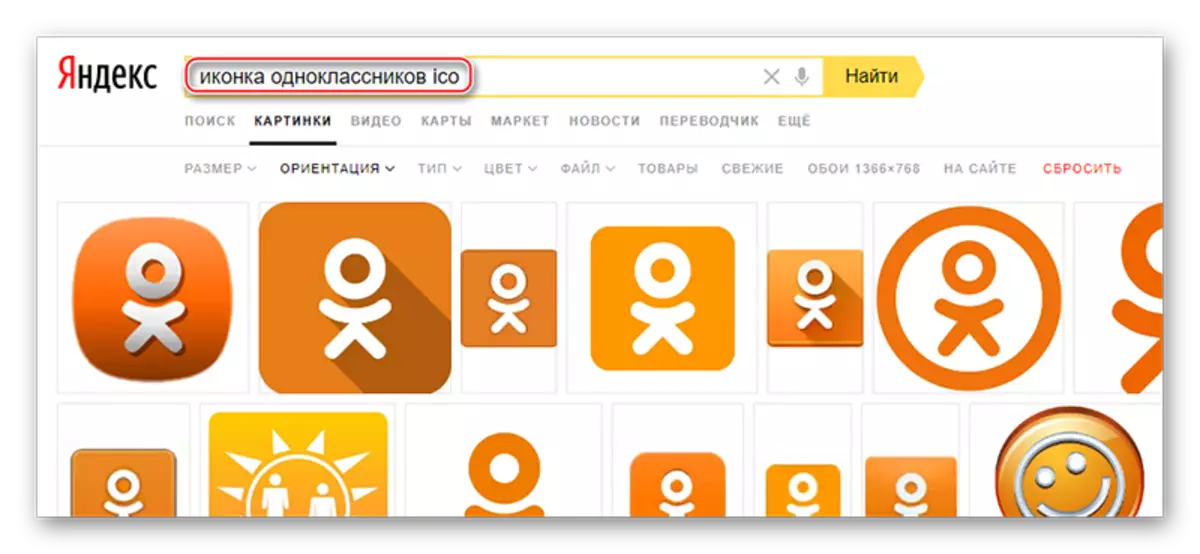
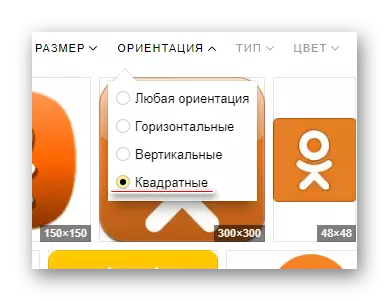
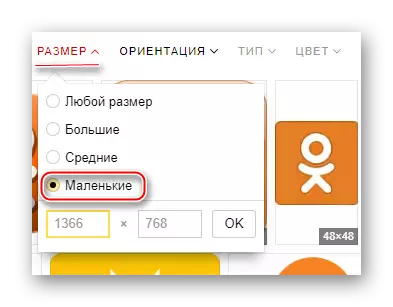
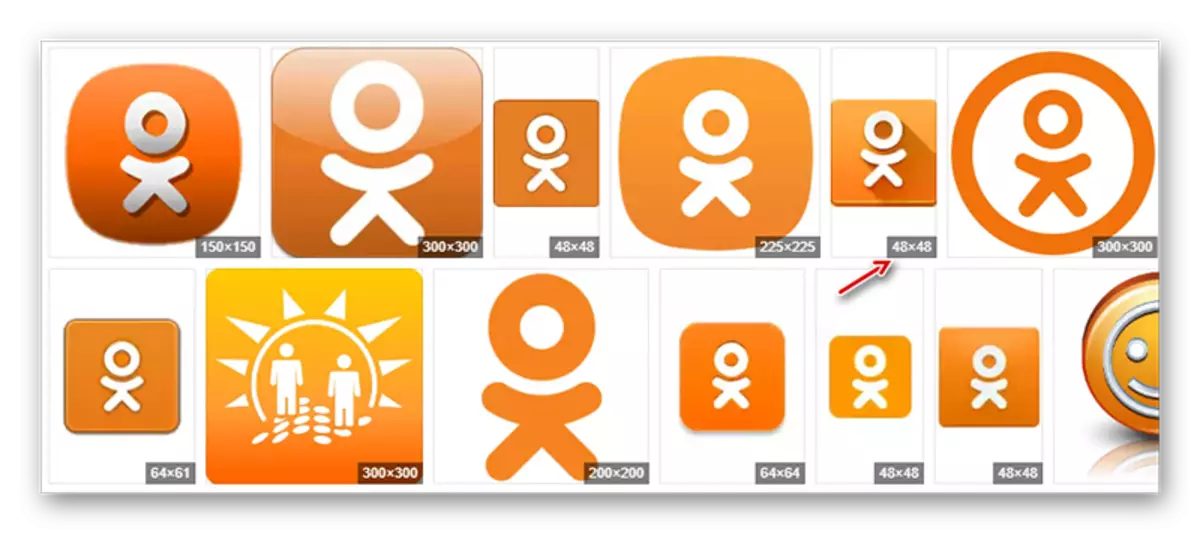
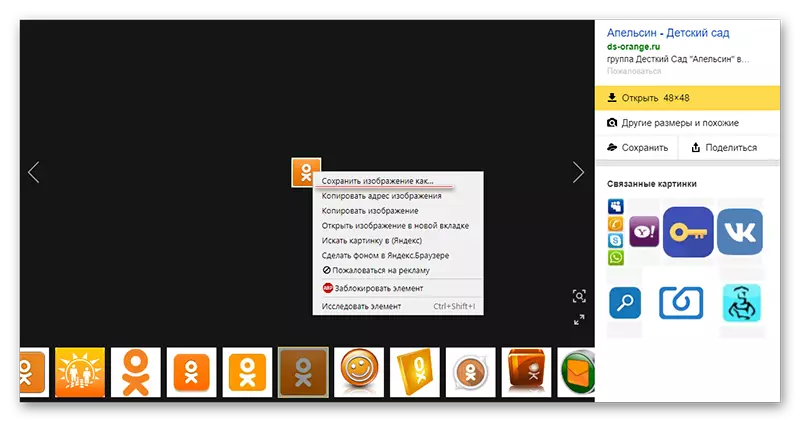
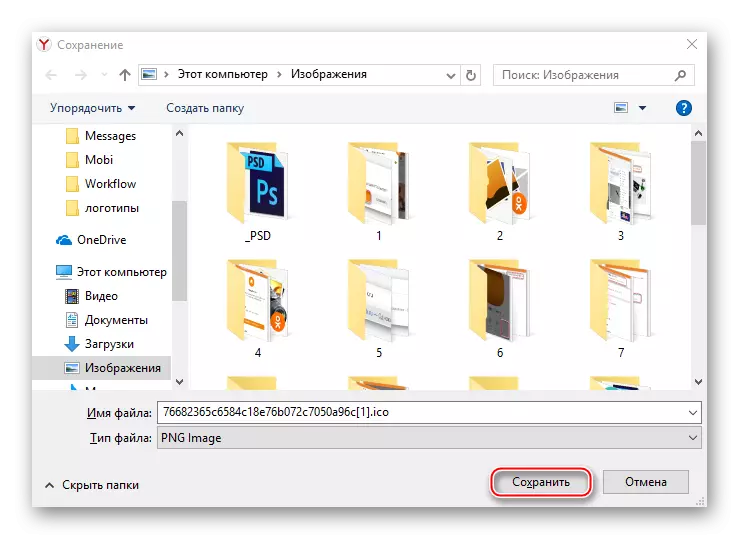
Nid yw'r darlun yn angenrheidiol i lawrlwytho a sefydlu yn gyffredinol, ond yn yr achos hwn, ni fydd y label yn allanol yn debyg iawn i label cyd-ddisgyblion.
Pan fydd y ddelwedd yn cael ei lawrlwytho, gallwch ddechrau creu'r label ei hun. Dyma sut y caiff ei wneud:
- Ar y "bwrdd gwaith", pwyswch PCM ar le gwag. Mae bwydlen cyd-destun yn ymddangos, lle mae angen i chi ddod â'r cyrchwr i'r eitem "Creu" a dewiswch "Label" yno.
- Nawr bydd y ffenestr yn agor i fynd i mewn i'r cyfeiriad y bydd y label yn cyfeirio ato. Rhowch gyfeiriad gwe'r cyd-ddisgyblion - https://ok.ru/ yna cliciwch "Nesaf".
- Dewch i fyny gyda'r enw label cliciwch ar "Ready."
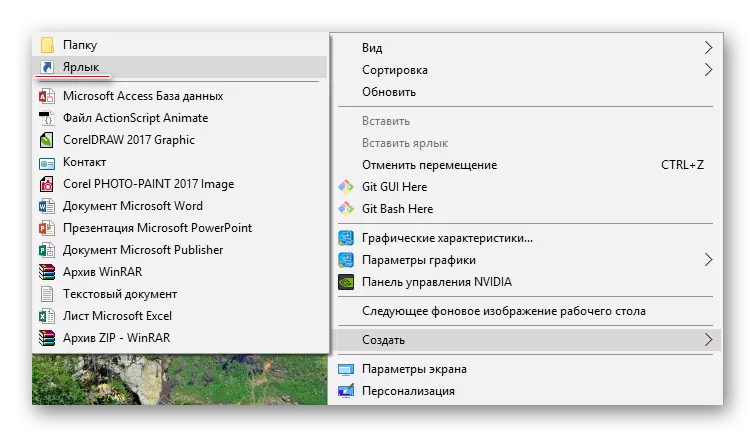
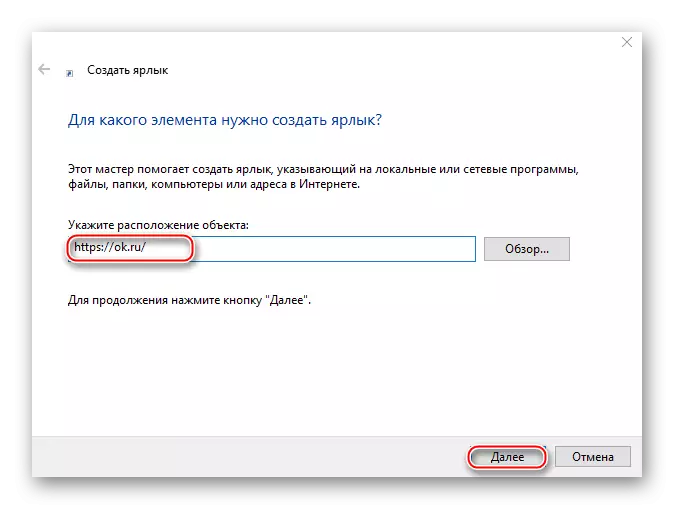

Caiff y label ei greu, ond yn awr, am fwy o ymwybyddiaeth, ni fyddai'n brifo i ychwanegu eicon cyd-ddisgybl y gwnaethoch ei lawrlwytho o'r blaen. Mae'r cyfarwyddyd ar ei osod yn edrych fel hyn:
- Mae angen i chi fynd i "eiddo" y label. I wneud hyn, cliciwch ar ei PCM a dewiswch yr eitem yn y ddewislen gollwng.
- Nawr ewch i'r tab "Dogfen We" a chliciwch ar y botwm "Newid icon".
- Does dim byd yn iawn yn y ddewislen eiconau safonol, felly defnyddiwch y botwm "trosolwg" ar y brig.
- Dewch o hyd i'r eicon y gwnaethoch ei lawrlwytho ar y dechrau a chliciwch ar agor. Ar ôl hynny, mae'r eicon newydd yn berthnasol i'ch label.


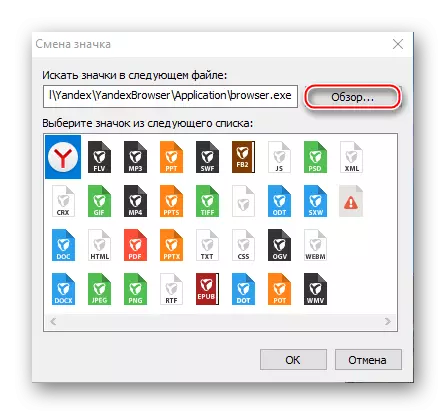
Fel y gwelwch, ni fydd unrhyw anawsterau wrth greu label o gyd-ddisgyblion ar y "bwrdd gwaith" yn digwydd. Pan fyddwch yn clicio ar yr eiconau, bydd cyd-ddisgyblion yn agor yn eich porwr diofyn.
